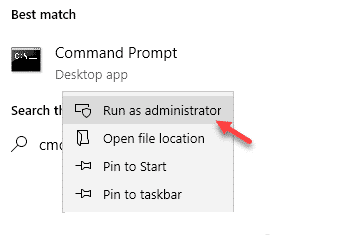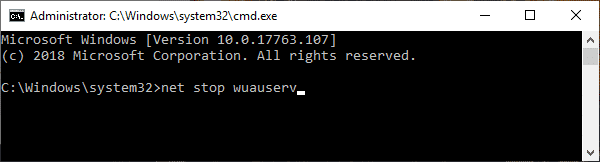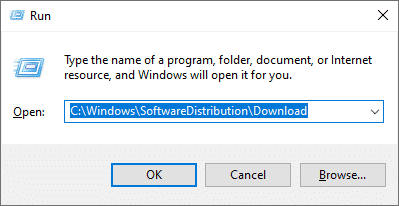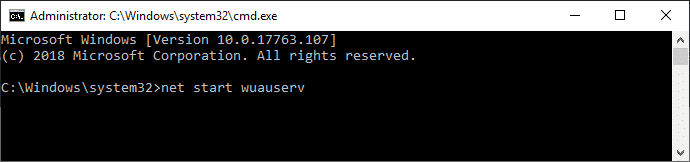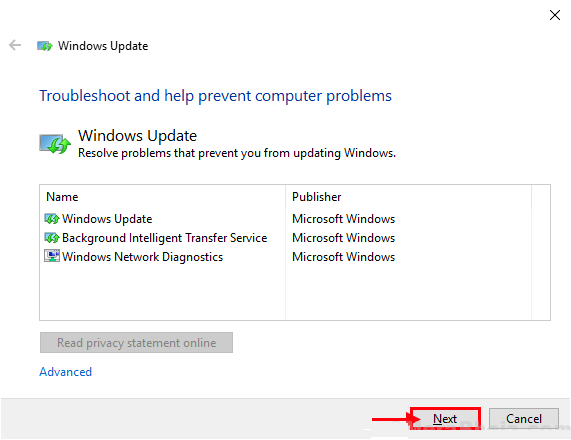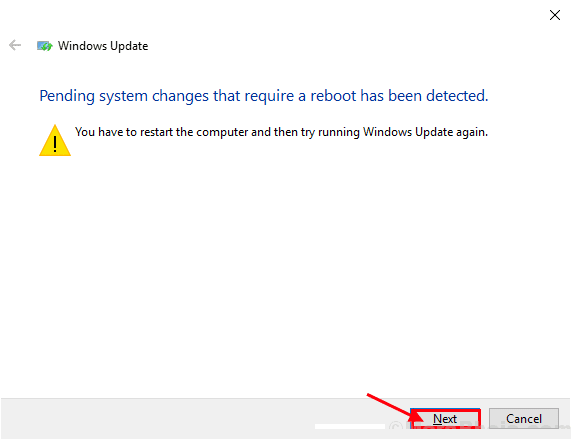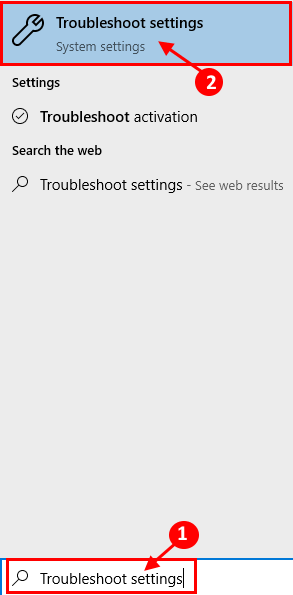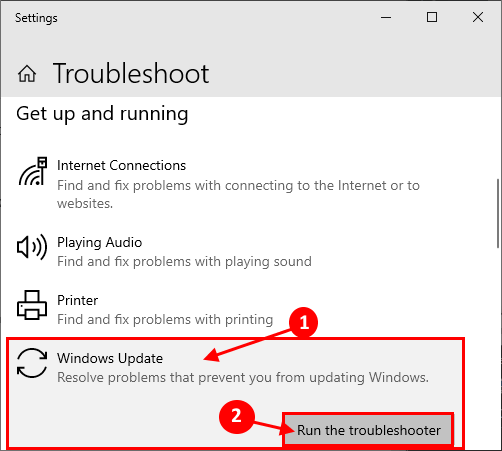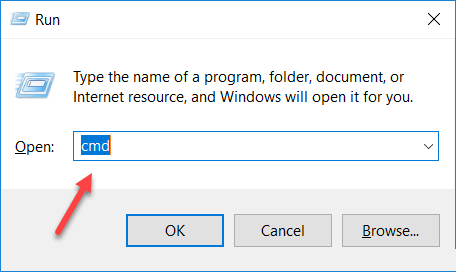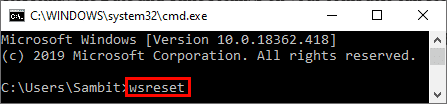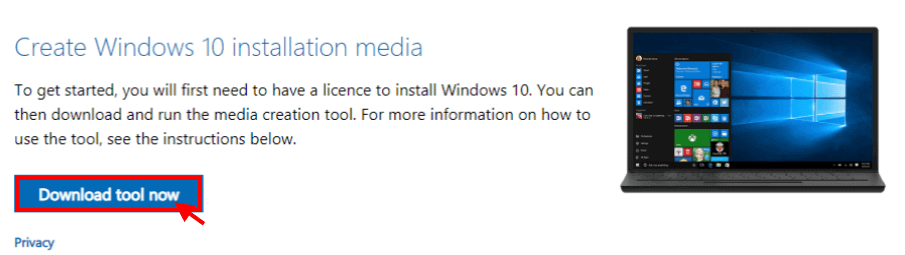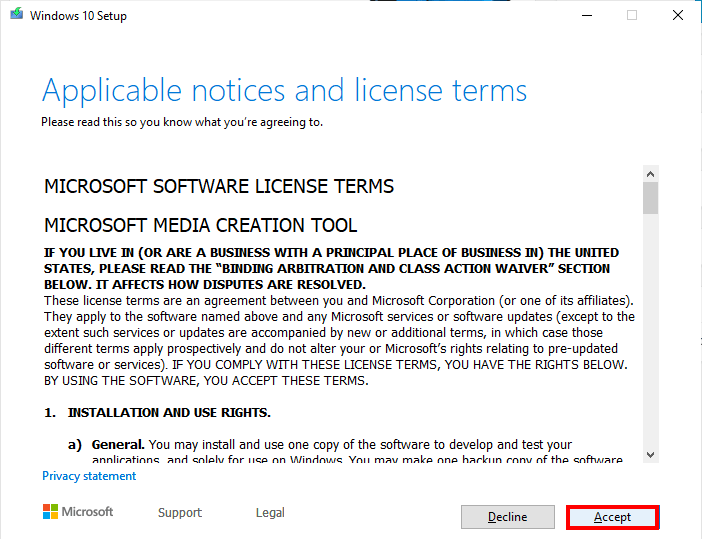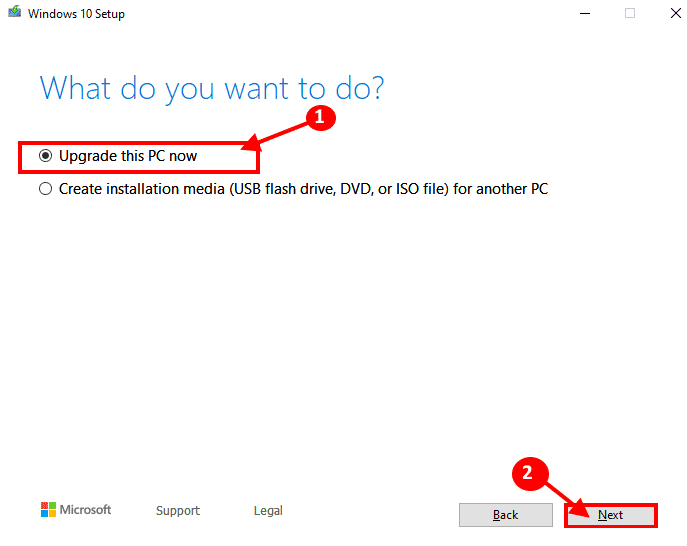خطأ تحديث Windows 10 الذي يظهر Code x80240439
يواجه بعض مستخدمي Windows 10 خطأً أثناء ترقية Windows 10 على أجهزتهم. توقفت عملية التثبيت على جهاز المستخدم المتأثر باستخدام خطأ Code-x80240439. الآن ، إذا كنت تواجه نفس المشكلة على جهاز الكمبيوتر الخاص بك ، فلا تقلق. ما عليك سوى اتباع هذه الإصلاحات السهلة وستتمكن من تحديث نظام التشغيل Windows 10 دون حدوث هذا الخطأ. ولكن ، قبل المضي قدمًا ، جرب هذه الحلول الأولية لحل مشكلتك بأقل جهد ممكن.
الحلول الأولية –
1. أعد تشغيل جهازك. في وقت ما يلزم إعادة التشغيل لإكمال عملية التثبيت.
2. قم بتعطيل برنامج مكافحة الفيروسات وجدار الحماية بشكل مؤقت على جهازك ، ثم حاول تحديث جهازك.
إذا لم ينجح أي من هذه الإصلاحات بالنسبة لك ، فابحث عن هذه الإصلاحات –
إصلاح – 1 – مجلد توزيع البرامج الفارغة –
1. ابحث عن “cmd” في مربع البحث ثم انقر بزر الماوس الأيمن على “موجه الأوامر” واختر “تشغيل كمسؤول“.
2. الآن ، انسخ والصق هذه الأوامر واحدة تلو الأخرى في نافذة موجه الأوامر ، واضغط على Enter في كل مرة لتنفيذ كل منها. هذه الأوامر سوف توقف مؤقتا بعض العمليات الخاصة بك. تصغير إطار موجه الأوامر.
net stop wuauserv net stop cryptSvc net stop bits net stop msiserver
3. الآن ، اضغط على مفتاح Windows + R لبدء تشغيل. انسخ هذا الخط والصقه واضغط على Enter. سيتم فتح مجلد التنزيل في نافذة File Explorer. أفرغ المجلد.
4. في الخطوة الأخيرة ، عليك أن تبدأ العمليات التي توقفت عنها في الخطوة الأولى. الآن ، قم بزيادة موجه الأوامر مرة أخرى وقم بنسخ هذه الأوامر ولصقها واحداً تلو الآخر ، ثم اضغط على المفتاح Enter بعد كل منها.
net start wuauserv net start cryptSvc net start bits net start msiserver
إغلاق نافذة موجه الأوامر. أعد تشغيل جهاز الكمبيوتر الخاص بك. بعد إعادة التشغيل ، حاول تحديث جهاز الكمبيوتر الخاص بك. يجب أن تكون قادرًا على تحديث جهاز الكمبيوتر الخاص بك دون أي خطأ آخر.
إذا كنت لا تزال تواجه نفس المشكلة ، فانتقل إلى الإصلاح التالي.
إصلاح – 2 – استخدام مستكشف أخطاء Windows Update ومصلحها من لوحة التحكم –
يمكنك تنزيل Windows Update Troubleshooter من منتدى Microsoft الرسمي وتشغيله على جهاز الكمبيوتر الخاص بك. وسوف استكشاف مشكلتك. من أجل تنزيل وتشغيل مستكشف أخطاء Windows Update ، اتبع هذه الخطوات السهلة-
1. قم بتنزيل مستكشف أخطاء Windows Update ومصلحها. انتقل إلى موقع التنزيل وانقر نقرًا مزدوجًا على “wu10” لفتحه.
2. الآن ، انقر فوق “التالي” في نافذة مستكشف الأخطاء ومصلحها.
3. الآن ، ستستغرق هذه العملية بعض الوقت لأن Windows سيكتشف أي نوع من المشاكل في التحديث المعلق. الآن ، انقر فوق “التالي” لتطبيق الإصلاح.
أثناء إعادة تشغيل جهاز الكمبيوتر الخاص بك ، سيقوم مستكشف أخطاء Windows Update ومصلحها بإصلاح المشكلة.
يجب حل مشكلتك.
إصلاح 3 استكشاف أخطاء Windows Update من إعدادات Windows-
1. انقر فوق “مربع البحث” الموجود بجوار رمز Windows ، واكتب “استكشاف أخطاء الإعدادات” وانقر فوق “استكشاف أخطاء الإعدادات“.
2. الآن ، على الجانب الأيمن من نافذة الإعدادات الخاصة بك ، قم بالتمرير لأسفل للعثور على التشغيل والتشغيل. انقر فوق “تحديث Windows” ، ثم انقر فوق “تشغيل مستكشف الأخطاء ومصلحها“.
3. اتبع الإرشادات التي تظهر على الشاشة والسماح لـ Windows Update Troubleshooter بإكمال العملية.
4. قم بإعادة تشغيل جهاز الكمبيوتر الخاص بك.
بعد إعادة تشغيل جهاز الكمبيوتر الخاص بك ، حاول تحديث Windows Update الخاص بك. إذا كنت لا تزال تواجه رسالة الخطأ ، فانتقل إلى هذا الإصلاح التالي.
إصلاح- 4 إعادة ضبط إعدادات الوقت والتاريخ-
يمكن أن تؤدي إعادة تعيين إعدادات التاريخ والوقت على جهاز الكمبيوتر الخاص بك إلى حل المشكلة على جهاز الكمبيوتر الخاص بك.
1. اضغط على مفتاح Windows + R لبدء تشغيل ، واكتب “cmd” واضغط على Ctrl + Shift + Enter لفتح موجه الأوامر مع حقوق المسؤول.
2. اكتب “wsreset” واضغط على Enter.
سيتم ضبط إعدادات الوقت والتاريخ. بعد ذلك ، حاول تحديث نظام التشغيل Windows 10 مرة أخرى.
الإصلاح -5 استخدم أداة إنشاء وسائط Windows-
يمكنك استخدام أداة إنشاء وسائط Windows (MCT) لتحديث Windows 10 الخاص بك.
1. قم بتنزيل MediaCreationTool1903.exe. الآن ، انقر نقرًا مزدوجًا فوق “MediaCreationTool1903” لتشغيله.
2. الآن ، انقر فوق “قبول” لقبول شروط وأحكام Microsoft لاستخدام البرنامج.
3. الآن ، اختر “ترقية هذا الكمبيوتر الآن” وانقر على “التالي” لبدء عملية الترقية.
يجب أن تكون قد مرت بعملية الترقية دون أي خطأ.
انتقل إلى الإصلاح التالي إذا كانت عملية التحديث لا تزال تعرض رمز الخطأ – x80240439.
الإصلاح-6 استخدام أداة DISM –
1. اضغط على مفتاح Windows + R لبدء تشغيل ، واكتب “cmd” واضغط على Ctrl + Shift + Enter لفتح موجه الأوامر مع حقوق المسؤول.
2. الآن ، في نافذة موجه الأوامر ، انسخ هذا الأمر والصقه واضغط على Enter.
dism /online /cleanup-image /startcomponentcleanup
أعد تشغيل جهاز الكمبيوتر الخاص بك.
بعد إعادة تشغيل جهاز الكمبيوتر الخاص بك ، حاول تحديث جهاز الكمبيوتر الخاص بك مرة أخرى.